excel无法计算 为什么我的Excel表格计算不出公式
excel无法计算,Excel是一款非常强大的电子表格软件。它支持公式计算,使用户可以轻松地在工作表中进行各种数学计算。然而有时候我们会遇到一些问题,比如计算不出公式的情况。这可能是由于各种原因引起的,但我们可以通过一些方法来解决这些问题。在本文中我们将深入探讨这些问题,并提供一些有用的解决方案。如果你也遇到了Excel无法计算公式的问题,那么请继续阅读。
为什么我的Excel表格计算不出公式
具体方法:
1.打开excel表格,输入求和公式,发现公式无法计算,如下图所示:
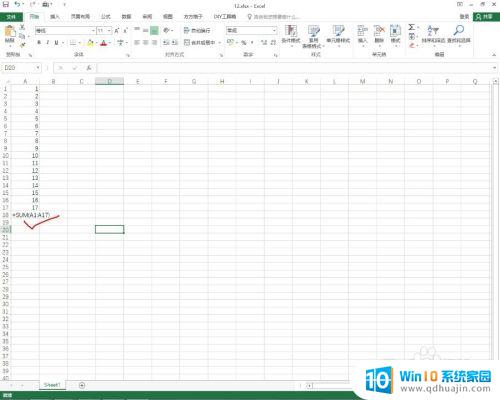
2.首先我们需要选中该单元格,右键单击选择设置单元格格式,如下图所示:
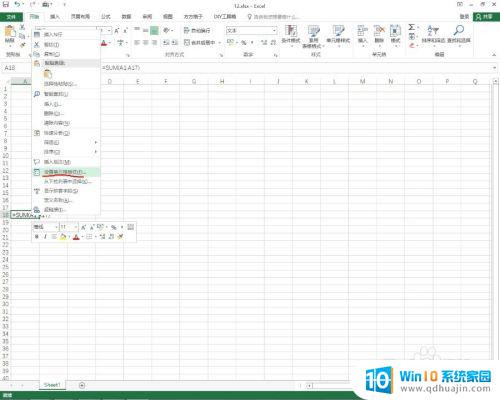
3.在弹出的对话框中发现,格式定义为了文本,如下图所示:
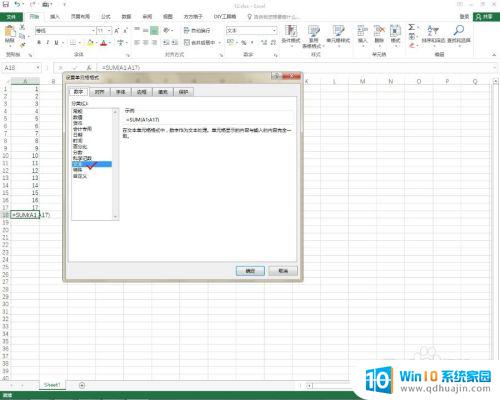
4.此时我们需要将文本设置为常规选项并单击确定按钮,如下图所示:
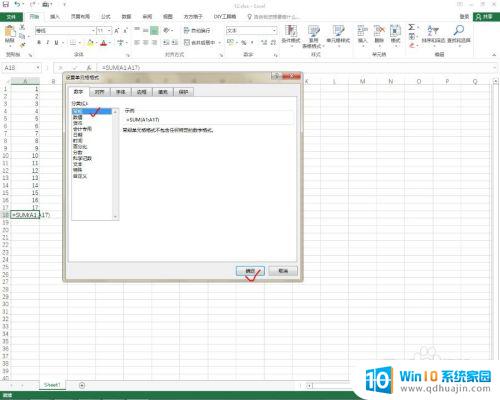
5.回到计算界面后,双击带有公示的单元格。发现还是不能计算,此时需要单击文件按钮,如下图所示:
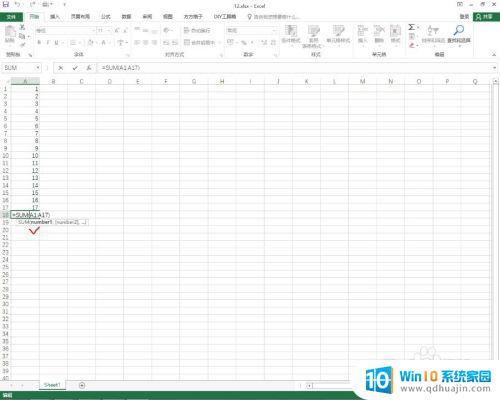
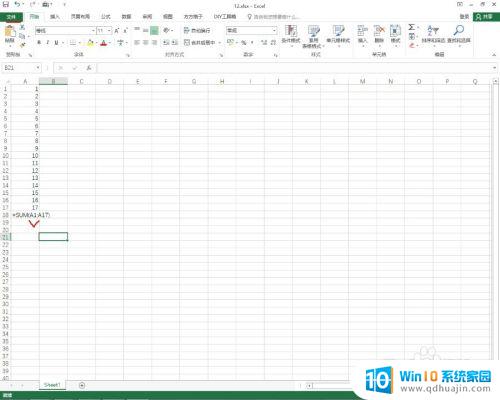
6.然后选择选项按钮,如下图所示:
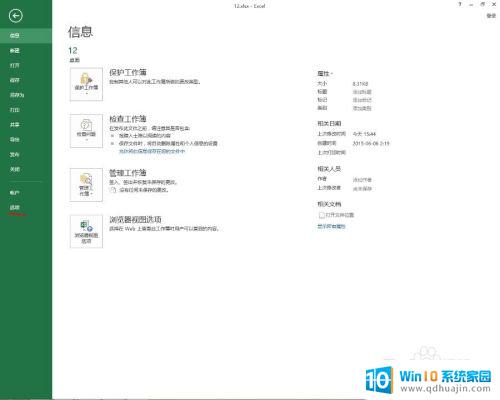
7.在弹出的对话框中选择公式按钮,如下图所示:

8.会发现计算里单选了手动计算,此时我们需要将其改为自动计算。如下图所示:
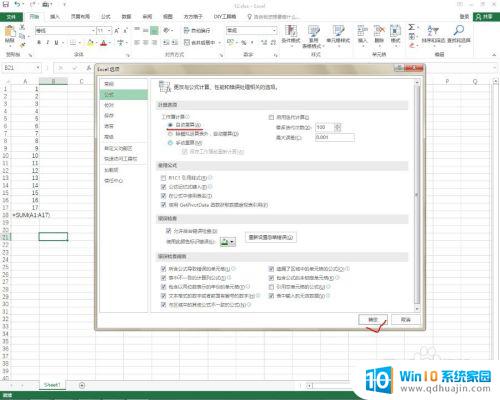
9.再次回到计算界面,双击带有公示的单元格。确定后,发现已能计算,如下图所示:
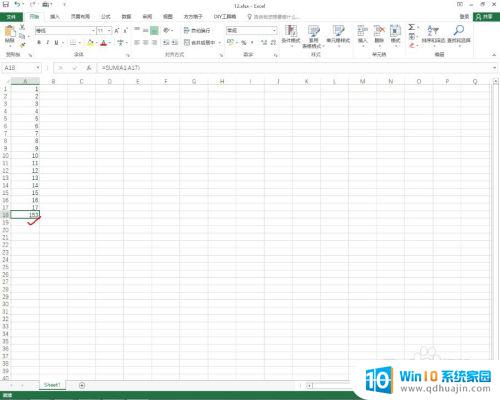
总的来说,Excel无法计算公式的原因可能有很多种,包括格式问题、单元格引用错误、公式书写错误等等。在遇到这种情况时,我们可以尝试重新检查公式,核对单元格格式和引用等问题,或者寻求其他解决办法,如清除缓存、重启Excel等。只要耐心排查并解决问题,相信我们一定能够顺利地完成Excel表格的计算工作。





